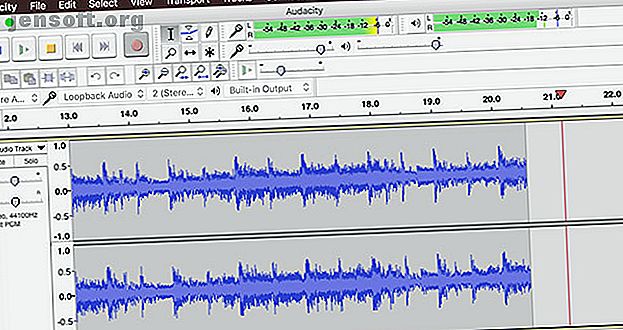
Een telefoongesprek opnemen op een iPhone
Advertentie
Zoals u wellicht weet, is er geen ingebouwde manier om telefoongesprekken op te nemen met uw iPhone. Als gevolg van land- en staatspecifieke wetten maakt Apple het niet bijzonder gemakkelijk om een telefoongesprek op te nemen.
Het is echter niet onmogelijk. U kunt iPhone-telefoongesprekken opnemen met behulp van enkele tijdelijke oplossingen.
Als u een van deze methoden gaat gebruiken, moet u de persoon aan de andere kant van het gesprek op de hoogte stellen dat deze wordt opgenomen. Als ze het weten en ermee instemmen, is er weinig kans dat je in heet water terechtkomt.
Gebruik de luidsprekermodus en neem iPhone-oproepen op met een ander apparaat

Dit is waarschijnlijk de snelste, gemakkelijkste en "smerigste" manier om een telefoongesprek van uw iPhone op te nemen. Je hebt een ander apparaat nodig met een microfoon die kan opnemen (zoals een iPad, computer of draagbaar opnameapparaat) om het te laten werken. Bekijk onze microfoonaanbevelingen De beste microfoon voor podcasting De beste microfoon voor podcasting Een nieuwe podcast beginnen? Je hebt een goede microfoon nodig! Hier zijn uw opties voor de beste microfoon voor podcasting. Lees meer als u hier niets anders voor heeft.
Op voorwaarde dat u zich in een stille omgeving bevindt en de luidspreker van uw iPhone kunt gebruiken, kan het niet eenvoudiger zijn om te werken:
- Bel uw contact en tik op het luidsprekerpictogram . Als u een Bluetooth-hoofdtelefoon hebt aangesloten, moet u de iPhone-luidspreker in de lijst selecteren.
- Laat de andere partij weten dat u het gesprek gaat opnemen. Begin met opnemen op uw externe recorder.
- Plaats de telefoon dicht genoeg bij de microfoon zodat deze uw stem duidelijk oppikt wanneer u spreekt.
- Sla de opname op wanneer uw telefoongesprek is beëindigd.
Op een iOS-apparaat kunt u het gesprek opnemen met de app Voice Memos van Apple. Op een Mac of pc adviseren we gratis audiobewerking en opname van werkpaard Audacity.
Neem inkomende iPhone-oproepen op met Google Voice

Google Voice is een gratis voicemail- en oproepservice Hoe maak je een VoIP-telefoon met Google Voice Hoe maak je een VoIP-telefoon met Google Voice Met Google Voice kun je elke inactieve telefoon gratis veranderen in een volledig functionele VoIP-telefoon. Hier is alles wat u moet weten om aan de slag te gaan. Meer informatie beschikbaar in de VS en Canada. Het biedt u een gratis Amerikaans telefoonnummer, voicemail-inbox en de mogelijkheid om zowel in het binnenland (gratis) als internationaal te bellen (volgens de tarieven van Google).
Gebruik van Google Voice vereist de Google Voice-app, die beschikbaar is voor internet, plus Android- en iOS-apparaten. Een voordeel van de app is de mogelijkheid om telefoongesprekken op te nemen. Voordat je dit kunt doen, moet je de tijd nemen om de service in te stellen:
- Download de Google Voice-app voor iPhone, open deze en log in met uw Google-account.
- Tik op Zoeken en selecteer het telefoonnummer dat u aan uw Google Voice-account wilt koppelen.
- Bevestig uw nummer en druk vervolgens op Volgende totdat u wordt gevraagd uw telefoonnummer in te voeren.
- Voer het telefoonnummer van uw iPhone in, bevestig en wacht op een verificatiecode.
- Verifieer uw nieuwe Google Voice-account met de code die u zojuist hebt ontvangen.
Er is nog een laatste stap die u moet voltooien voordat u gesprekken kunt opnemen. Log in op de Google Voice-website met uw Google-account. Klik nu op het pictogram met de drie stippen aan de linkerkant van de pagina en selecteer Instellingen . Schakel onder Oproepen opties voor inkomende oproepen in .
Wanneer u nu een telefoontje ontvangt via uw Google Voice-account, kunt u op de 4- toets op uw iPhone drukken om het gesprek op te nemen. Wanneer u dit doet, laat Google de andere partij weten dat deze worden opgenomen. U vindt uw opname in uw Google Voice-inbox, waar u deze kunt downloaden voor bewaring.
Helaas is er geen manier om een uitgaande oproep op te nemen met Google Voice.
Gebruik een service van derden om iPhone-berichten op te nemen
Er zijn allerlei soorten iPhone-oproeprecorders van derden 5 Opname-opnameapps voor iPhone die feitelijk werken 5 Opname-opnameapps voor iPhone die eigenlijk werken Vanwege de beveiligingsgerichte aanpak van Apple kunnen iOS-apps niet direct telefoongesprekken opnemen op een iPhone. Wat kan je doen? Meer informatie beschikbaar. Deze diensten zijn niet gratis en brengen een vast tarief in rekening voor onbeperkt gebruik of een tarief per minuut met een tegoed. Deze werken over het algemeen allemaal met dezelfde methode:
- Download en start eerst de door u gekozen call recorder-app op uw iPhone.
- Begin met het bellen van een contact of ander nummer dat u wilt opnemen.
- De app plaatst uw oproep met behulp van de servers van de provider, die ook het gesprek opneemt.
- U kunt de opname vervolgens downloaden van de server zodra het gesprek is voltooid.



Er zijn een paar problemen met deze methode. De eerste is dat de nummerherkenning niet overeenkomt met uw nummer voor de persoon die u belt. Ze zullen waarschijnlijk niet weten wie je bent - of erger nog, krijgen een onbekend nummer, afhankelijk van waar je woont en wie je belt.
Het andere is het voor de hand liggende beveiligingsprobleem van een dienst die uw oproepen voor u registreert. Als het onderwerp van uw oproepen gevoelig van aard is, kunt u deze methode het beste vermijden. Als u eenvoudig gesprekken opneemt zodat u later naar iets kunt verwijzen, is dit minder zorgwekkend.
Neem een iPhone-oproep op met uw voicemail
Deze laatste methode hangt grotendeels af van uw provider om te zien of het werkt en hoe nuttig het is. Eerst moet u controleren of uw provider u toestaat uw voicemailberichten te downloaden 3 Eenvoudige manieren om een back-up van uw iPhone-voicemails te maken 3 Eenvoudige manieren om een back-up van uw iPhone-voicemails te maken Als u belangrijke voicemails hebt die u later wilt bewaren, zijn er een handvol van handige methoden die u kunt gebruiken om het proces zo eenvoudig te maken. Lees meer (een functie geïntroduceerd in iOS 9).
Start de telefoon- app op uw iPhone en tik op het tabblad Voicemail in de rechteronderhoek. Als u een lijst met voicemailberichten ziet verschijnen, is dat geweldig! Je kunt ze downloaden en op je apparaat bewaren, dus deze methode heeft wat nut voor je.

Als u alleen een optie Voicemail bellen ziet, pech. Je kunt deze methode nog steeds proberen, maar je opname zit vast in de voicemail van je provider. Je moet een andere manier vinden om het extern op te slaan, misschien met behulp van de luidspreker-methode die we hierboven hebben besproken.
Om door te gaan met deze methode, moet u het volgende doen:
- Bel uw contactpersoon en laat hem weten dat u het gesprek wilt opnemen. Vraag hen de lijn even vast te houden.
- Tik op uw iPhone op de knop Gesprek toevoegen om een drieweggesprek te starten.
- Bel je eigen telefoonnummer. Als het goed gaat, zou je meteen naar je eigen voicemail-inbox moeten gaan.
- Wacht tot de begroeting van de voicemail is voltooid en tik vervolgens op Oproepen samenvoegen om de conferentie te starten.
Je gesprek moet worden opgenomen als een bericht dat je kunt ophalen uit je voicemail-inbox. Als u uw individuele voicemailberichten kunt zien onder de app Telefoon, kunt u de oproep voor bewaring downloaden.
Mijn goedkope Australische koerier liet me niet opnemen met behulp van de drievoudige voicemailtruc, noch had ik een manier om het bericht te downloaden. Je kilometerstand kan variëren, maar als het werkt, is het een gratis voicerecorder - dus het is het onthouden waard!
Welke opnamemethode voor iPhone-oproepen werkt voor u?
De twee meest betrouwbare manieren om een telefoongesprek op uw iPhone op te nemen, zijn de luidsprekermethode of betalen voor een externe service om het gesprek voor u op te nemen. In beide gevallen moet u er altijd voor zorgen dat u de andere partij op de hoogte stelt dat u ze opneemt om aan de rechterkant van de wet te blijven.
Klaar om te leren hoe u oproepen kunt doorschakelen op iPhone en Android Hoe u oproepen kunt doorschakelen op iPhone en Android Hoe u oproepen kunt doorschakelen op iPhone en Android Wilt u doorschakelen instellen op uw smartphone? Hier leest u hoe u deze handige functie op Android en iOS kunt gebruiken en problemen kunt oplossen. Verder lezen? We hebben ook besproken hoe u het scherm van uw iPhone kunt opnemen. Hoe u uw iPhone-scherm kunt opnemen. Hoe u uw iPhone-scherm kunt opnemen. Hier ziet u hoe u een opname op een iPhone kunt maken met de ingebouwde tool voor schermopname, evenals enkele geweldige apps van derden. Lees verder .
Ontdek meer over: Call Management, iPhone Tricks, Record Audio.

